Ondervragen
Probleem: hoe verhelp ik Microsoft Store-fout 0x87E10BCF in Windows?
Hallo. Ik probeer een app uit de Microsoft Store te installeren, maar ik krijg de foutmelding 0x87E10BCF. Wat kan het probleem zijn?
Opgelost antwoord
Microsoft Store werd voor het eerst geïntroduceerd op Windows 8. Sindsdien hoeven gebruikers geen torrent-sites en peer-to-peer platforms voor het delen van bestanden te gebruiken om apps te installeren. Nu kunnen gebruikers dit veilig doen zonder naar derden te hoeven gaan en het risico te lopen hun apparaten te infecteren met PUP's (mogelijk ongewenste programma's)
[1] of malware. Er zijn echter veel problemen geweest die gebruikers zijn tegengekomen bij het proberen om de winkel te gebruiken.Sommige gebruikers komen een 0x87E10BCF-fout tegen wanneer ze proberen bepaalde apps te installeren. De fout kan zowel op Windows 10 verschijnen als op machines met de nieuwste versie, Windows 11. Dit kan om een aantal redenen gebeuren. Microsoft Store heeft problemen met cache-glitches en updateservices. Soms kunnen gebruikers geen apps installeren vanwege verbindingsproblemen, dus u moet eerst controleren of uw internetverbinding betrouwbaar is.
In deze handleiding vindt u 6 stappen die u kunnen helpen om Microsoft Store-fout 0x87E10BCF te verwijderen. Het handmatig oplossen van problemen kan echter een langdurig proces worden, dus u kunt een reparatietool gebruiken zoals: ReimageMac-wasmachine X9. Deze krachtige software kan verschillende systeemfouten, BSOD's,[2] beschadigde bestanden, registerproblemen en optimaliseer uw machine door cookies en cache te wissen[3] automatisch. Deze tool kan bij veel verschillende gelegenheden van pas komen, dus we raden u aan het te proberen.
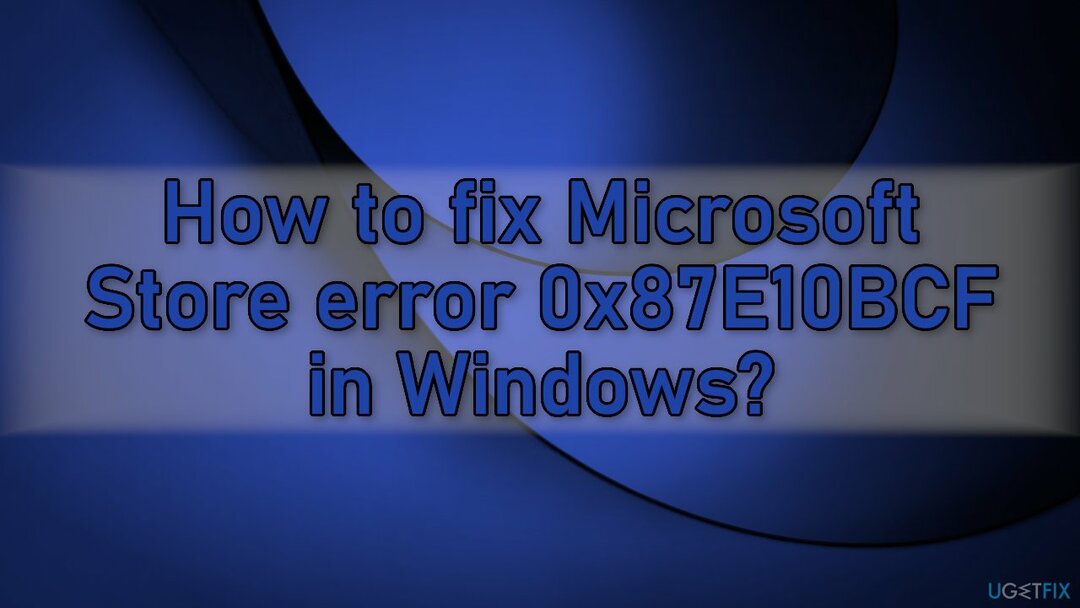
Als u klaar bent om het proces te starten dat de Microsoft Store-fout 0x87E10BCF zou kunnen oplossen, volgt u de onderstaande stappen zeer zorgvuldig:
Methode 1. Voer de probleemoplosser voor Windows Store-apps uit
Om een beschadigd systeem te repareren, moet u de gelicentieerde versie van Reimage Reimage.
Een probleemoplosser is een hulpmiddel waarmee u verschillende problemen op uw Windows-pc kunt oplossen.
- Type Problemen oplossen in Windows zoeken en druk op Binnenkomen
- Klik Extra probleemoplossers als je ze niet in de lijst kunt zien
- Scroll naar beneden om te vinden Windows Store-apps
- Klik en selecteer Voer de probleemoplosser uit
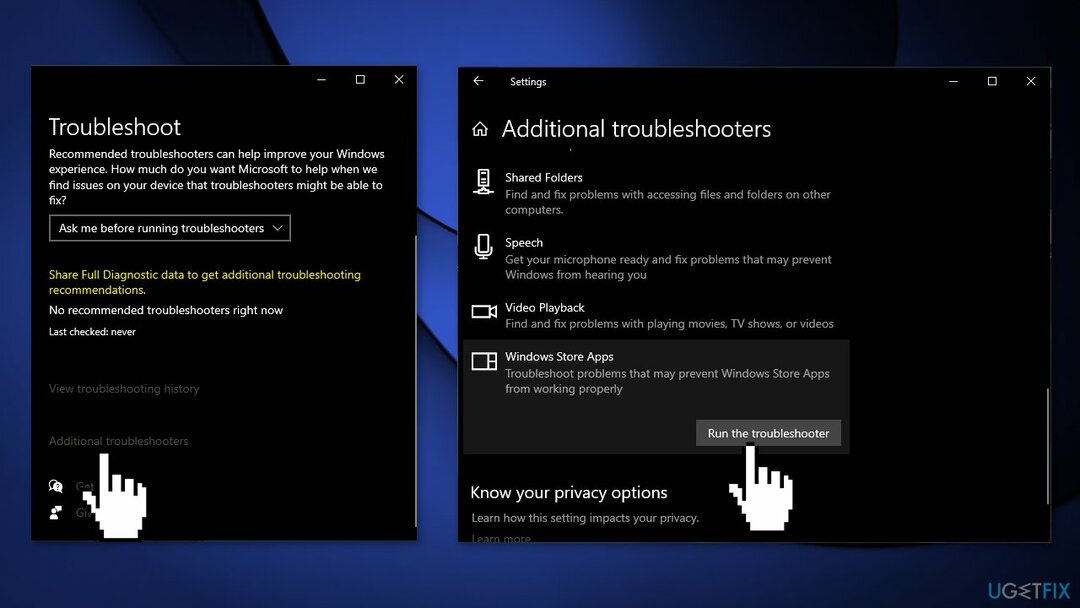
- Wacht tot de scan voorbij is en de voorgestelde oplossingen zijn toegepast
Methode 2. Microsoft Store resetten
Om een beschadigd systeem te repareren, moet u de gelicentieerde versie van Reimage Reimage.
- druk op Windows + I-toetsen om Windows-instellingen te openen
- Ga naar Apps en klik op Apps en functies
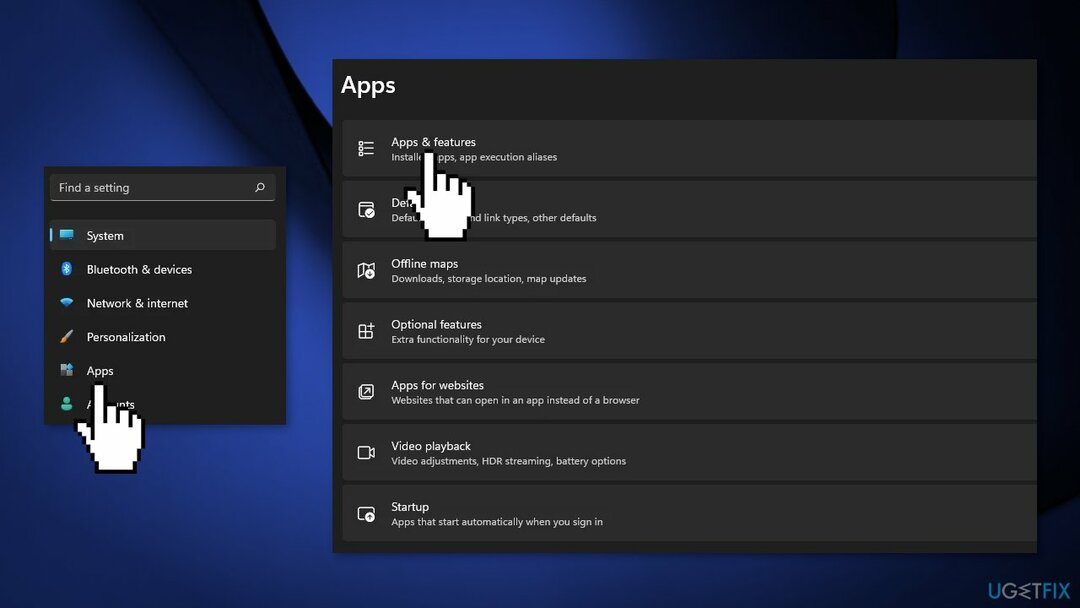
- Zoeken naar Microsoft Store in de zoekbalk
- Klik op de Geavanceerde mogelijkheden en druk op Resetten
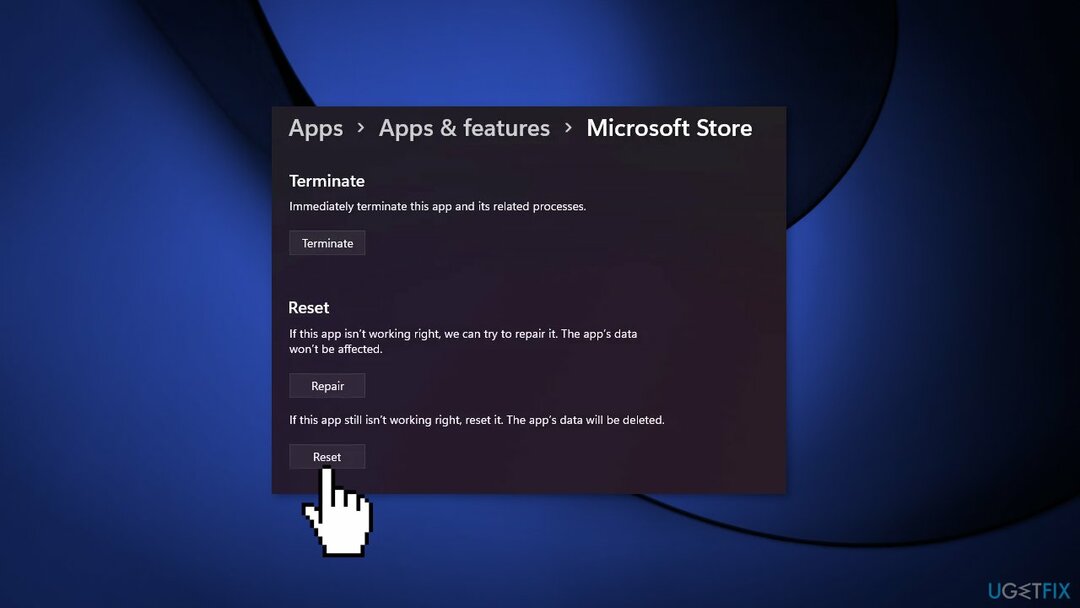
Methode 3. Windows Update-componenten resetten
Om een beschadigd systeem te repareren, moet u de gelicentieerde versie van Reimage Reimage.
- Open Opdrachtprompt (beheerder)
- Kopieer en plak de volgende opdrachten, druk op Binnenkomen elke keer:
net stop wuauserv
net stop cryptSvc
netto stopbits
netto stop mserve
Ren C:\\Windows\\SoftwareDistribution SoftwareDistribution.old
Ren C:\\Windows\\System32\\catroot2 Catroot2.old
net start wauserv
netto startbits
net start msiserver
net start cryptsvc
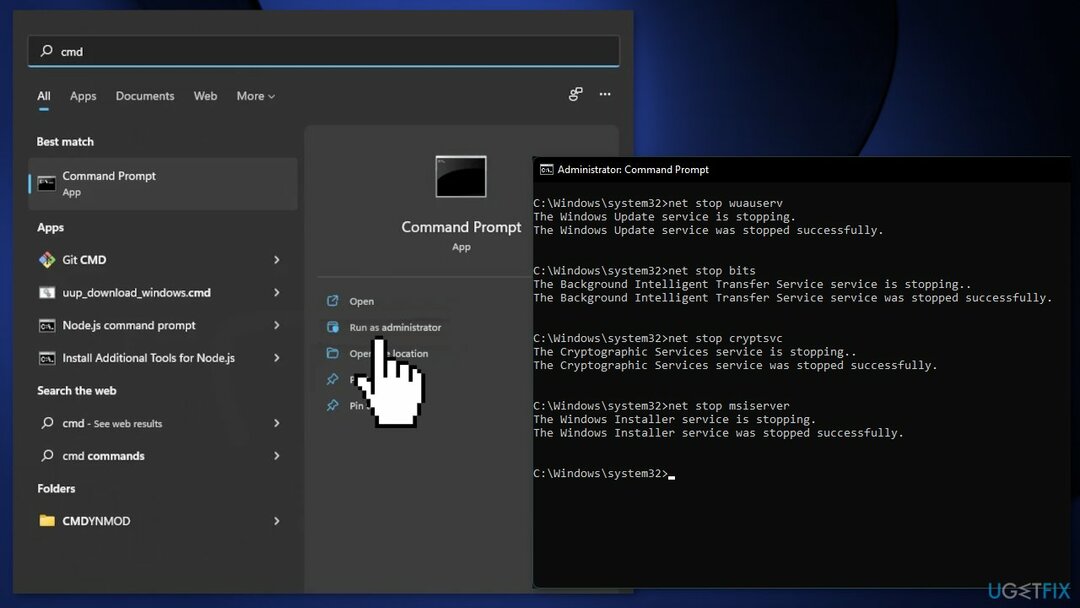
- Open de Begin Menu opnieuw en zoek naar Powershell
- Kies de Als administrator uitvoeren optie
- Typ de volgende opdracht en druk vervolgens op Binnenkomen:
wuauclt.exe /updatenow
Methode 4. Opstarttype updateservices wijzigen
Om een beschadigd systeem te repareren, moet u de gelicentieerde versie van Reimage Reimage.
- Zoeken naar cmd in de Start menu
- Kiezen Opdrachtprompt door op de te drukken Als administrator uitvoeren optie
- Typ de volgende opdrachten een voor een in:
SC-configuratie wuauserv start=auto
SC-configuratiebits start=auto
SC config cryptsvc start=auto
SC config vertrouwdeinstaller start=auto
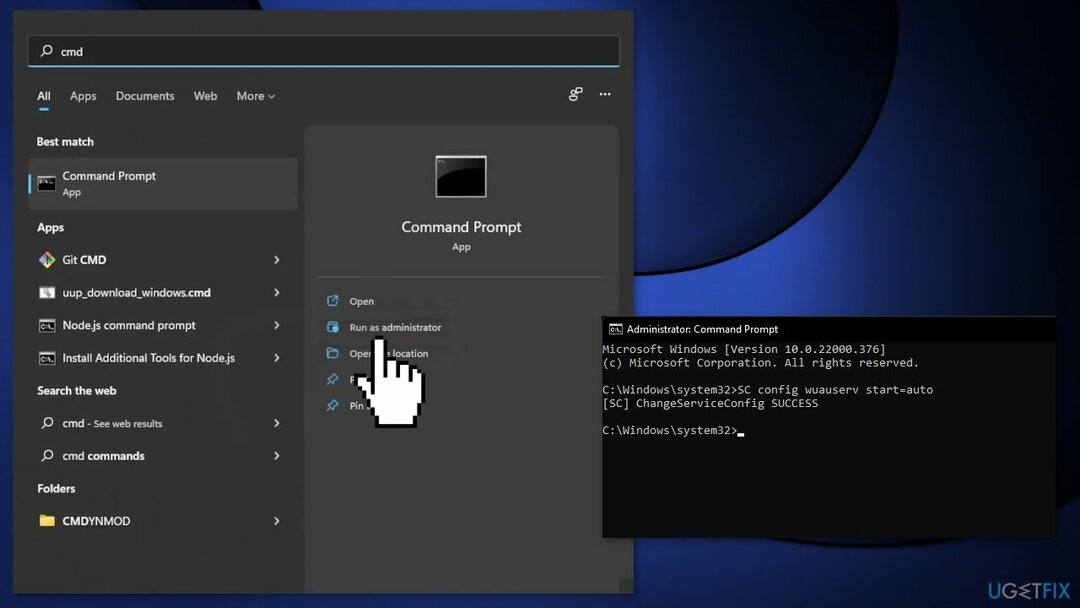
- Herstarten jouw computer
Methode 5. Microsoft Store opnieuw installeren
Om een beschadigd systeem te repareren, moet u de gelicentieerde versie van Reimage Reimage.
- druk op Windows + X-toetsen
- Klik Windows PowerShell (beheerder)
- Typ de volgende opdracht bij de prompt en druk op Binnenkomen:
Get-AppXPackage *WindowsStore* -AllUsers | Foreach {Add-AppxPackage -DisableDevelopmentMode -Register "$($_.InstallLocation)\\AppXManifest.xml"}
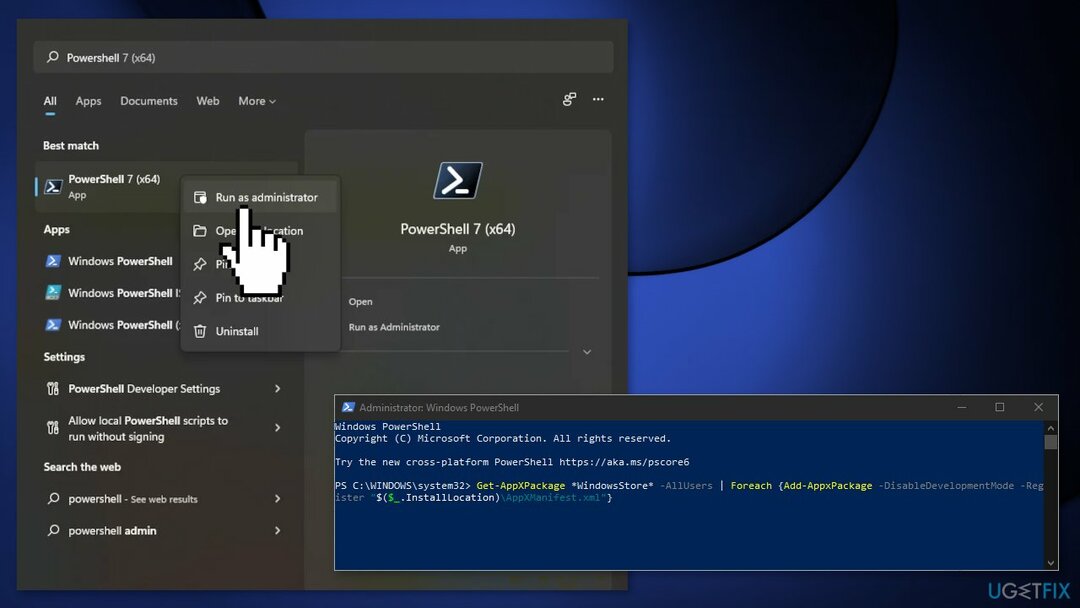
- Herstarten je pc
Methode 6. Windows resetten
Om een beschadigd systeem te repareren, moet u de gelicentieerde versie van Reimage Reimage.
Als geen van de bovenstaande dingen u heeft geholpen om de 0x87E10BCF-fout op te lossen, kunt u proberen Windows helemaal opnieuw in te stellen. U verliest uw persoonlijke bestanden niet, maar het kan zijn dat u sommige programma's opnieuw moet installeren. U kunt ook onze Hoe Windows terug te zetten naar de fabrieksinstellingen artikel.
- Klik met de rechtermuisknop op Begin en kies Instellingen
- Ga naar Updates en beveiliging
- Kies Herstel aan je linker kant
- Onder Herstel opties, selecteer PC resetten
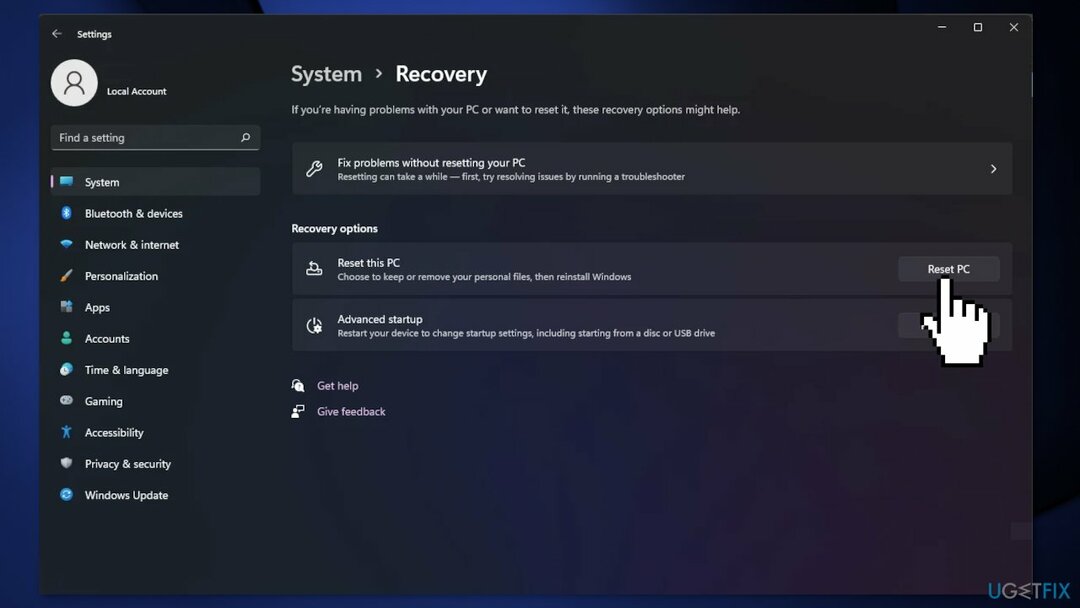
- Kies Bewaar mijn bestanden
- Selecteer Cloud downloaden en ga verder met de instructies op het scherm om het proces te voltooien
Herstel uw fouten automatisch
Het ugetfix.com-team doet zijn best om gebruikers te helpen de beste oplossingen te vinden om hun fouten te elimineren. Als u niet wilt worstelen met handmatige reparatietechnieken, gebruik dan de automatische software. Alle aanbevolen producten zijn getest en goedgekeurd door onze professionals. Hulpprogramma's die u kunt gebruiken om uw fout op te lossen, worden hieronder vermeld:
Bieden
doe het nu!
Download FixGeluk
Garantie
doe het nu!
Download FixGeluk
Garantie
Als je je fout niet hebt opgelost met Reimage, neem dan contact op met ons ondersteuningsteam voor hulp. Laat ons alstublieft alle details weten waarvan u denkt dat we die moeten weten over uw probleem.
Dit gepatenteerde reparatieproces maakt gebruik van een database van 25 miljoen componenten die elk beschadigd of ontbrekend bestand op de computer van de gebruiker kunnen vervangen.
Om een beschadigd systeem te repareren, moet u de gelicentieerde versie van Reimage hulpprogramma voor het verwijderen van malware.

Toegang tot geografisch beperkte video-inhoud met een VPN
Privé internettoegang is een VPN die kan voorkomen dat uw internetprovider, de regering, en derden om uw online te volgen en u volledig anoniem te laten blijven. De software biedt speciale servers voor torrenting en streaming, waardoor optimale prestaties worden gegarandeerd en u niet wordt vertraagd. Je kunt ook geografische beperkingen omzeilen en diensten als Netflix, BBC, Disney+ en andere populaire streamingdiensten zonder beperkingen bekijken, waar je ook bent.
Betaal geen ransomware-auteurs - gebruik alternatieve opties voor gegevensherstel
Malware-aanvallen, met name ransomware, vormen verreweg het grootste gevaar voor uw foto's, video's, werk- of schoolbestanden. Omdat cybercriminelen een robuust coderingsalgoritme gebruiken om gegevens te vergrendelen, kan het niet langer worden gebruikt totdat er losgeld in bitcoin is betaald. In plaats van hackers te betalen, moet je eerst proberen alternatieve te gebruiken herstel methoden die u kunnen helpen om ten minste een deel van de verloren gegevens op te halen. Anders kunt u ook uw geld verliezen, samen met de bestanden. Een van de beste tools die ten minste enkele van de gecodeerde bestanden kunnen herstellen - Gegevensherstel Pro.